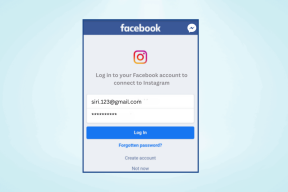A legjobb gépelési tippek iOS-hez
Vegyes Cikkek / / December 02, 2021

Nos, ha valaha is kétségei támadtak az iPhone, iPad vagy iPod Touch virtuális billentyűzetével kapcsolatban, vagy egyszerűen csak azt szeretné, hogy jobban és hatékonyabban működjön, mint valaha, olvassa el néhány tipp arról, hogyan lehet éppen ezt elérni.
Az iOS-eszköz billentyűzetének elsajátítása
További betűk és rejtett szimbólumok elérése
Néha meg kell írnunk egy speciális szimbólumot, egy betűt vagy egy szót egy másik nyelvből, és végül vesztésre állunk, hogy kitaláljuk, hogyan írjuk ezt vagy azt a betűt vagy szimbólumot. Nos, kiderült, hogy ezek a megfoghatatlan betűk és szimbólumok rejtve lehetnek. Mindössze annyit kell tennie, hogy felfedje őket, hogy lenyomva tart egy betűt vagy szimbólumot, és ha van alternatív bemenete, akkor megjeleníti azokat.


Használjon csupa nagybetűt
Ha valamikor CSOMA NAGYBETŰVEL kell írnia valamit, de fogalma sincs, hogyan kell ezt megtenni iPhone-ján, ne aggódjon, nem kell minden alkalommal megnyomnia a Shift billentyűt, amikor megérint egy betűt. Ehelyett egyszerűen érintse meg a Shift billentyűt KÉT egymást követő alkalommal és látni fogja, hogy kék marad. Most nyugodtan írjon minden szót NAGYBETŰVEL.


Ha végzett, érintse meg még egyszer a Shift billentyűt a normál állapotba való visszatéréshez.
Az automatikus javítás letiltása
Ha belefáradt abba, hogy szavakat gépeljen csak azért, hogy lássa az iOS automatikus javítási funkcióját, változtassa meg őket az utolsó másodpercben, és azt gondolja, hogy valami mást akart írni (néha valóban kínos eredményeket), teljesen kikapcsolhatja az automatikus javítást, ha megnyitja a lehetőséget Beállítások > Tábornok > Billentyűzet.


Ha ott van, egyszerűen fordítsa el a Automatikus javítás kapcsolót KI az automatikus javítás letiltásához. Ezenkívül itt más gépelési lehetőségeket is deaktiválhat/aktiválhat, mint például a VarázslatEllenőrző, Az automatikus nagybetűs és több.

Írjon be olyan webhelyeket, amelyek több mint egyszerűen .COM-ra végződnek
Ugyanúgy, ahogyan megmutattuk, hogyan érheti el a rejtett betűket és szimbólumokat koppintással és nyomva tartással Az iOS-eszköz szoftverbillentyűzetének egyes billentyűi, amikor olyan URL-t ír be, amely nem végződik .com-mal, érintse meg és tartsa lenyomva az .com kulcs és sokkal több lehetőség közül választhat, mint például .net .edu .org és ilyenek.

„Szellem” betűk az osztott iPad billentyűzeten
Ez nagyon klassz, és kis jeleként szolgál a részletekre való odafigyelésnek, amelyről az Apple híres. Ha iPaden „szétválasztja” a billentyűzetet szövegbevitelkor, a billentyűzet ketté válik, hogy hüvelykujjával gépelhessen. De ez még nem minden. Ha odafigyel, észreveszi, hogy az osztott billentyűzet minden része T, G, V, illetve Y, H, B betűkkel végződik.
Az a klassz ebben, hogy kapsz valamiféle "Segítség”. Tehát, ha megszokásból, mondjuk megpróbálja beírni az Y betűt az osztott billentyűzet bal oldalára, és közel koppint a T betűhöz, akkor valójában az Y betűt kapja. Hasonlóképpen, ha kissé balra gépel az Y betűtől, egy T-t kap. Ugyanez történik a G, V, H és B betűkkel.

Bónuszként pedig már említettünk néhány tippet a múltban, amelyeket iOS-eszközeinek billentyűzeteivel használhat:
– Hangulatjelek használata és további billentyűzetek beállítása iOS 6 rendszeren
– Hozzon létre billentyűparancsokat iPhone-ján a gyorsabb érintéssel történő gépelés érdekében
És készen vagyunk. Reméljük, hogy ezek közül a tippek közül bármelyiket (vagy mindegyiket) hasznosnak találta, és ha van még megosztanivalója, ossza meg velünk az alábbi megjegyzésekben.